Сада када сте одмотали своју нову Аппле ТВ 4 јединицу, основно подешавање је прилично једноставно и може се постићи помоћу корака у наставку. Из перспективе промене, мораћете да се упознате са Сири даљинским управљачем. Прилично је забавно када се навикнете на функције гласа на овом новом даљинском управљачу.
Корак 1. Басиц Сетуп.
Можете да користите Етхернет кабл или бежичну везу да повежете свој нови Аппле ТВ. Најлакши пут је коришћење бежичне везе, тако да име за Ви-Фи и лозинку држите при руци док се крећете кроз процес подешавања. Укључите свој Аппле ТВ у утичницу. Повежите један крај ХДМИ кабла са ХДМИ портом на вашем Аппле ТВ-у, а затим повежите други крај са ХДМИ портом на вашем ТВ-у. Ово је основно подешавање.
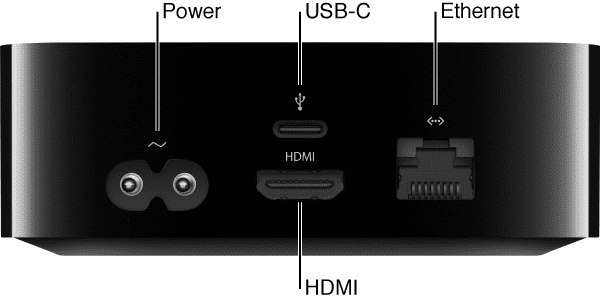
Постоје и други начини за повезивање телевизора, посебно ако сте заинтересовани да користите врхунски пријемник да бисте се носили са 7.1 звучном карактеристиком ове нове јединице. Изаберите ХДМИ улаз на ТВ-у да бисте указали на ваш нови уређај.
Корак – 2 Подешавање на екрану
Када се ваш ТВ покрене, видећете низ екрана за подешавање који ће вам помоћи у вези са интернет везом и другим ставкама. Међутим, ово би могло бити добро место где можете да позовете свој нови Сиримоте да бисте користили Воицеовер. Притисните дугме МЕНУ на новом Сири даљинском управљачу три пута.
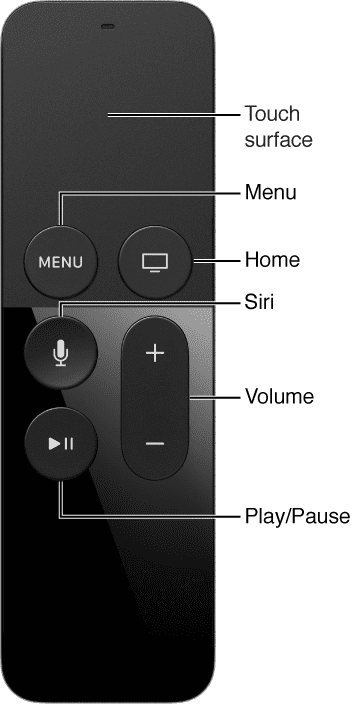
Корак – 3 Упаривање вашег иОС уређаја.
Током подешавања, такође можете да упарите свој иОС уређај са новим Аппле ТВ-ом. Уверите се да ваш телефон или иПад користи иОС 9.1 или новију верзију. Када се појави екран за подешавање Аппле ТВ-а, откључајте свој иОС уређај и уверите се да су Блуетоотх® и Ви-Фи укључени. Додирните свој иОС уређај на Аппле ТВ-у и пратите упутства на екрану на иОС уређају и Аппле ТВ-у.
Једном упарен, АпплеТВ ће брзо пронаћи ваш телефон или иПад и покушаће да користи исти Ви-Фи.
Корак - 4 Подесите свој Аппле Ид
Када су ваша Ви-Фи подешавања ажурирана, следећи корак у подешавању је повезивање детаља вашег Апплеид налога. Мали болан корак јер морате да кликнете на свако слово преко Сири даљинског управљача да бисте унели детаље. Мораћете да унесете детаље о ИД-у вашег иТунес налога ако се ваш иТунес разликује од вашег Аппле ИД-а.
Корак - 6 Омогућите услуге локације
Иако с времена на време ово може да угрози перформансе јединице, али вам пружа прелепе чуваре екрана који се мењају у зависности од доба дана. Дефинитивно препоручујемо да испробате ову функцију.
Корак – 7. Укључите се за Сири и чувар екрана из ваздуха
Дефинитивно се одлучите да Сири искористи предности гласовне претраге и командних функција. Ово је једно од главних нових искустава које нуди ваша трећа генерација Аппле ТВ-а. Ваздушни сцреенсавери су лепи, али пазите јер могу да захвате ваш план широкопојасног приступа.
Корак – 8 Слажете се са одредбама и условима Његовог Величанства и све је спремно!! да истражите све кул апликације за ваш нови Аппле 4 ТВ. Јединица долази са унапред инсталираним изворним апликацијама, а такође можете да додате друге апликације користећи Апп-Сторе. Сири Плаи

Неколико важних савета:
- Имајте на уму да аутоматско подешавање не преноси информације о налогу за апликације трећих страна као што су Нетфлик или Хулу и не укључује иТунес Матцх или Хоме Схаринг.
- За ово искуство је неопходан ТВ високе дефиниције са ХДМИ-ом који може да приказује 720п или 1080п видео
- Аппле ТВ 4 нема наменски оптички аудио излаз као његова претходна генерација. Молимо користите ХДМИ. Чини се да је ово главни проблем за људе који прелазе са АТВ3 на АТВ4.
- Идите на Подешавања->Аудио и видео->Сурроунд Соунд->Долби Сурроунд ако покушавате да подесите свој сурроунд систем. Такође покушајте да користите опцију „Ауто“ да видите која вам боље одговара.
- Проверите апликацију Плек и апликацију Камин ако имате прилику.
Такође можете да проверите наше претходне чланке за нека основна решења за решавање проблема у случају да наиђете на проблеме.
https://appletoolbox.com/forums/topic/airplay-problems-with-my-apple-tv/

Опседнут технологијом од раног доласка А/УКС-а на Аппле, Судз (СК) је одговоран за уредништво АпплеТоолБок-а. Налази се у Лос Анђелесу, Калифорнија.
Судз је специјализован за покривање свих ствари мацОС-а, након што је током година прегледао десетине развоја ОС Кс и мацОС-а.
У претходном животу, Судз је радио помажући компанијама са листе Фортуне 100 у њиховим тежњама према технологији и пословној трансформацији.